w10禁止驱动程序强制签名
更新时间:2023-12-14 16:51:31作者:jiang
在Windows 10系统中,驱动程序强制签名是一项重要的安全措施,它确保了计算机系统的稳定性和安全性,有时候我们可能需要禁止或开启驱动程序的强制签名功能。针对这一问题,我们需要了解一些简单的步骤来开启或禁止这个功能。本文将介绍如何在Windows 10系统中进行驱动程序强制签名的开启步骤,以便用户能够更好地掌握和处理这个问题。
操作方法:
1.第一步在win10系统任务栏搜索框中输入“命令提示符”,搜索到之后。右键以管理员身份运行,如下图所示:
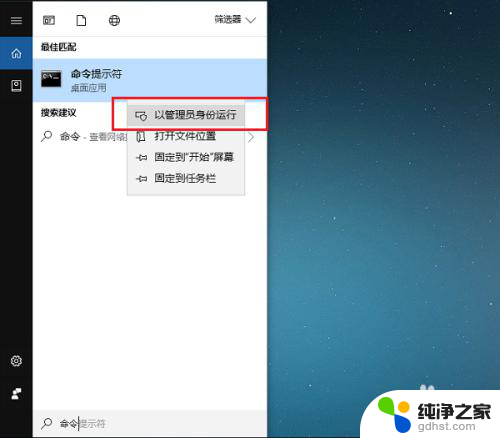
2.第二步可以看到成功以管理员身份进去命令提示符了,如下图所示:
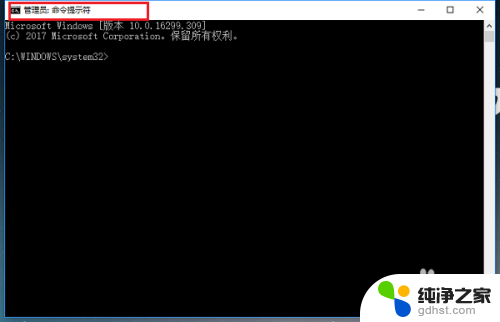
3.第三步在命令提示符输入“bcdedit.exe /set nointegritychecks on”命令,来开启驱动程序强制签名。如下图所示:
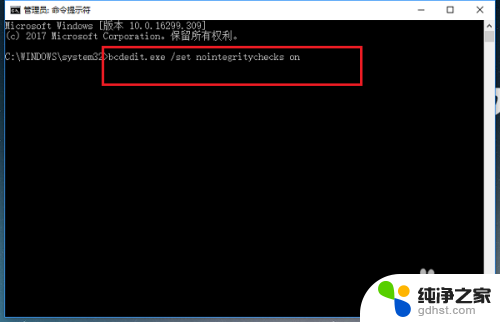
4.第四步按回车键,显示操作成功之后,代表已经开启驱动程序强制签名,如下图所示:
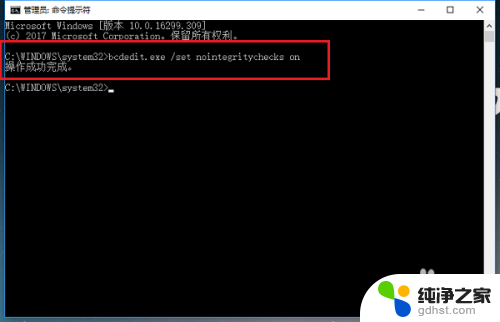
5.第五步输入“bcdedit.exe /set nointegritychecks off”命令,来禁用驱动程序强制签名。如下图所示:
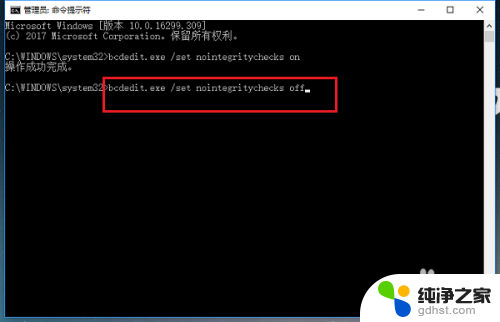
6.第六步按回车键之后,显示操作成功,代表已经禁用驱动程序强制签名,如下图所示:

以上就是w10禁止驱动程序强制签名的全部内容,如果还有不清楚的用户,可以参考以上步骤进行操作,希望对大家有所帮助。
- 上一篇: 打印机怎么添加自定义纸张尺寸
- 下一篇: win10怎么把c盘清理的只剩系统
w10禁止驱动程序强制签名相关教程
-
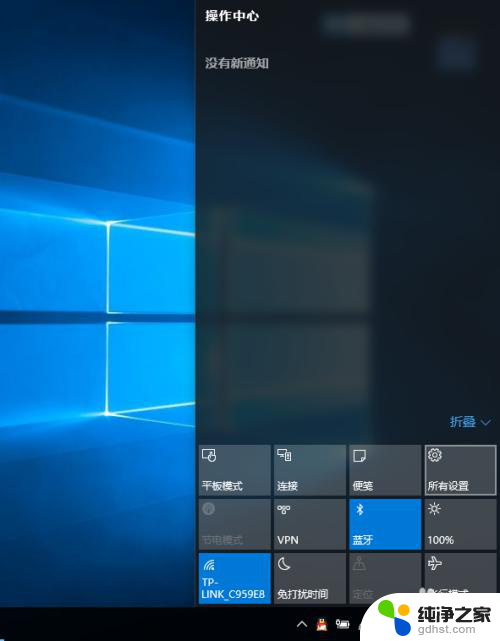 禁用win10驱动强制签名
禁用win10驱动强制签名2024-01-15
-
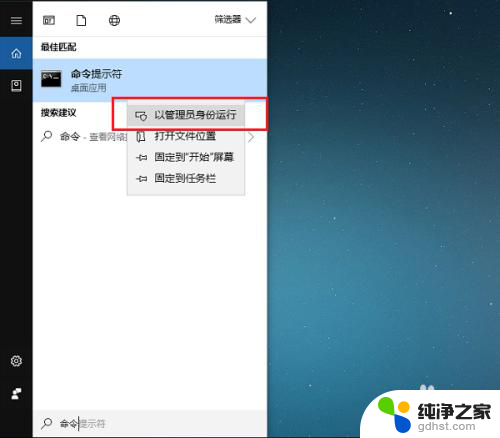 win10怎么启动驱动程序强制签名
win10怎么启动驱动程序强制签名2023-12-10
-
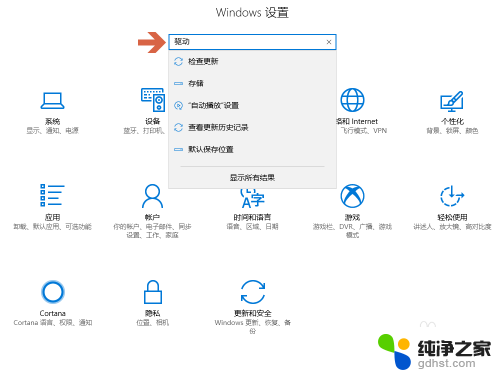 鼠标驱动程序无法使用怎么办
鼠标驱动程序无法使用怎么办2024-02-26
-
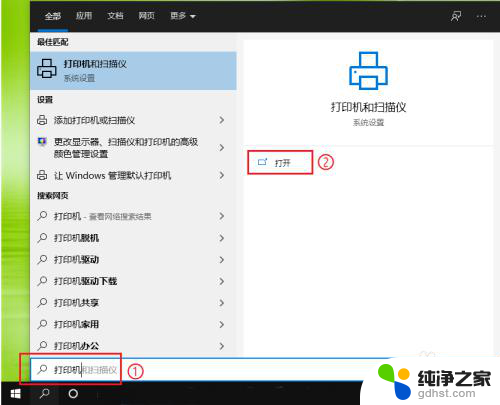 如何删打印机驱动程序
如何删打印机驱动程序2023-11-15
win10系统教程推荐